
Visual Studio Code، ویرایشگر کد متن بازی که برای ساخت برنامههای وب و cloud توسط مایکروسافت بهینه و توسعه یافته است. این ویرایشگر چند پلتفرمی اهداف مشخصی را مانند کنترل و مدیریت Git تعبیه شده، پشتیبانی از اشکالزدایی سیستم، توانایی برجستهسازی نحوی، تکمیل و بازسازی کد (Code Cimplition) هوشمند دنبال می کند.
این ویرایشگر برای اکثر سیستمعاملهای پیشرفته مانند ویندوز، لینوکس macOS بهطور رایگان قابل دسترس بوده و برای توسعه وبسایت و بسیاری از نرم افزار ها مناسب است.
در این مقاله نحوه نصب Visual Studio Code در اوبونتو 22.04 را مورد بررسی قرار خواهیم داد. این ویرایشگر را می توان از دو روش، از طریق بسته snap و یا با کمک Apt package manager از مخازن مایکروسافت نصب کنید. روش انتخابی برعهده خود شما خواهد بود.
برای نصب VS Code، باید از امتیازات sudo یا دسترسی root به سیستم اوبونتو 22.04 استفاده کنید.
مراحل نصب Visual Studio Code در اوبونتو 22.04
همان طور که اشاره شد، برای نصب ویرایشگر نحوه نصب Visual Studio Code در اوبونتو 22.04 دو روش وجود دارد:
روش اول: نصب ویرایشگر Visual Studio Code از طریق مخازن مایکروسافت و با کمک Apt package manager
روش دوم: نصب ویرایشگر متن باز Visual Studio Codeبه عنوان بسته sاز طریق Snapcraft
شما می توانید به صورت دلخواه هریک از این روش ها را برای نصب اعمال کنید.
روش 1: نصب Visual Studio Code با استفاده از Apt package manager
برای نصب نحوه نصب Visual Studio Code در اوبونتو 22.04 از مخزن رسمی Apt، مراحل زیر را دنبال کنید.
برای شروع نیاز است که بسته های مورد نیاز را بروز کرده و پیش نیاز ها را با دستور زیر به عنوان کاربر Sudo نصب کنید:
sudo apt update sudo apt install software-properties-common apt-transport-https wget
در ادامه دستور زیر را برای دریافت کلید GPG از مایکروسافت اجرا کنید:
wget -q https://packages.microsoft.com/keys/microsoft.asc -O- | sudo apt-key add -
مایکروسافت یک مخزن Apt برای نصب VS Code بر روی سیستم های مبتنی بر دبیان ارائه می دهد. برای فعال کردن مخزن کد ویژوال استودیو Apt، دستور زیر را تایپ کنید:
sudo add-apt-repository "deb [arch=amd64] https://packages.microsoft.com/repos/vscode stable main"
در صورت موفقیت آمیز بودن فرآیند فعال سازی مخزن Apt، دستورات زیر را برای نصب Visual Studio Code بر روی سیستم اوبونتو اجرا کنید:
sudo apt install code
با کمک دستور زیر می توانید در صورت ارائه نسخه جدید، بسته Visual Studio Code را با اجرا دستور زیر بروز کنید:
sudo apt update sudo apt upgrade
روش 2: نصب Visual Studio Code به عنوان بسته snap از طریق Snapcraft
سیستم عامل اوبونتو 22.04، از قبل سرویس Snap را به صورت پیش فرض نصب کرده است. در این مرحله کافی است که با دستور زیر مستقیما کد ویژوال استودیو را روی سیستم عامل اوبونتو نصب کنید:
sudo snap install code --classic
دستور بالا آخرین بسته اسنپ VS Code را دانلود و بر روی سیستم شما نصب می کند.
پس از موفقیت آمیز بودن فرآیند نصب، برای راهاندازی برنامه، «code» را در بخش جستجو تایپ کرده و آن را جستجو کنید.
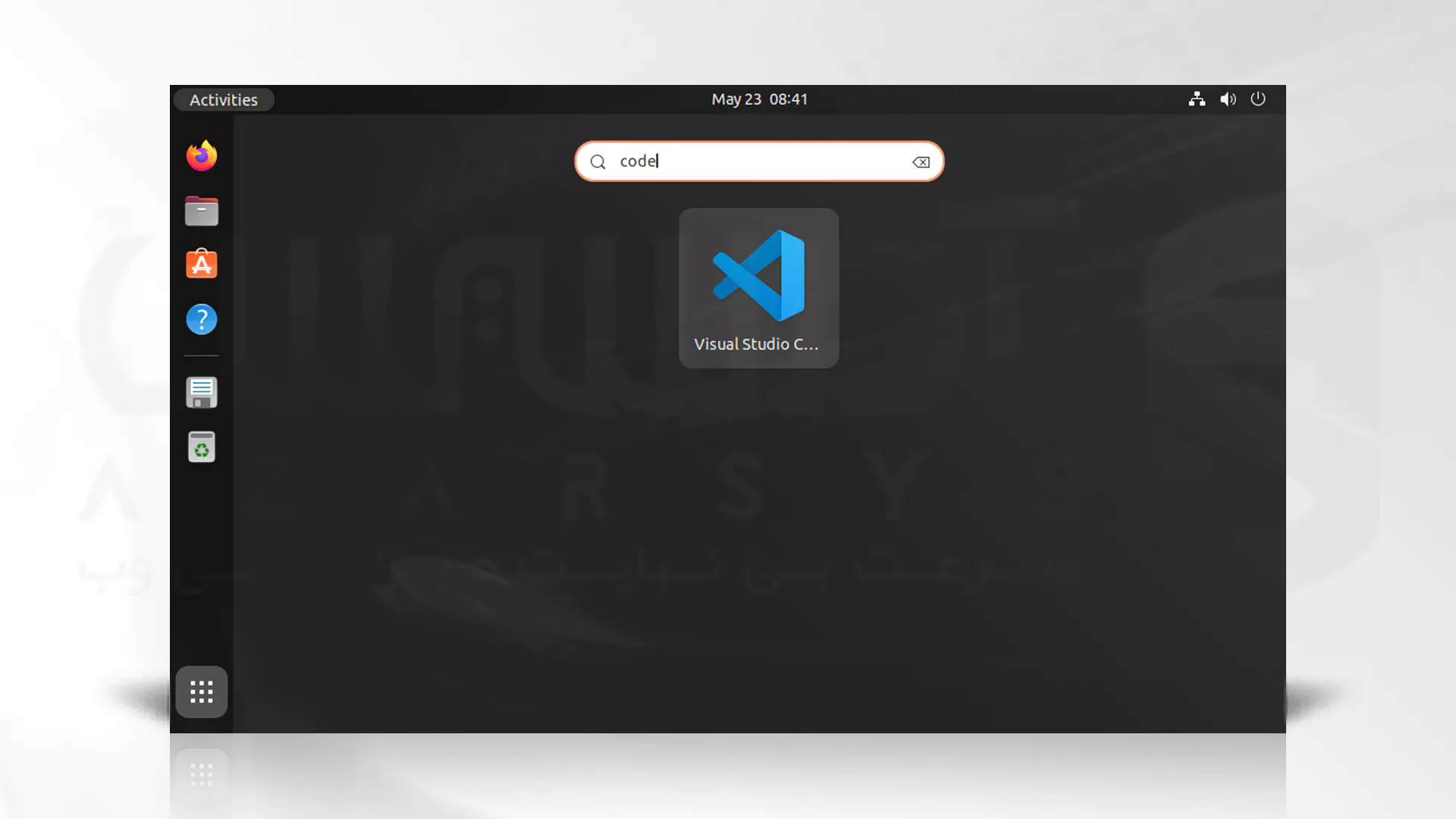
ویرایشگر ویژوال استودیو کد، آماده استفاده است:
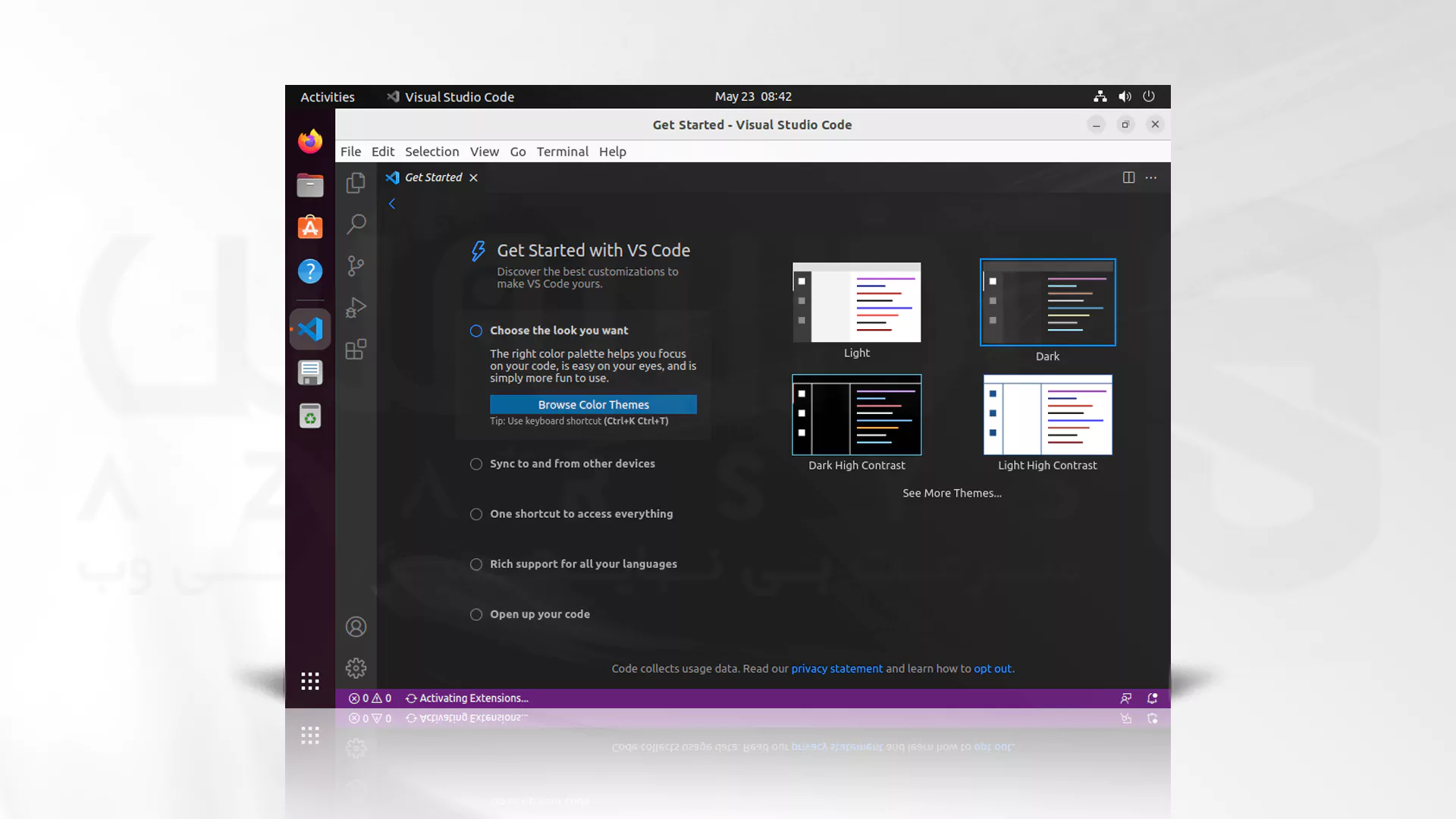
Visual Studio Code، تعداد زیادی افزونه را در اختیار شما قرار خواهد داد تا بتواند عملکرد سی شارپ، پایتون، جاوا اسکریپت، گوگل کروم و سایر افزونه ها را افزایش دهد. پس توصیه می کنیم این ویرایشگر را در جهت بهینه سازی عملکرد سیستم خود نصب کنید.
به روزرسانی Visual Studio Code در اوبونتو
تیم VS Code هواره در تلاشند تا برنامه خود را بروز کنند. با ارائه نسخه جدید بستههای امنیتی و ویژگیهای جدیدی را مشاهده خواهید کرد. توصیه می کنیم برای موارد امنیتی VS Code خود را به آخرین نسخه ارتقا دهید.
اگر VS Code را از مخزن Apt نصب کرده اید، دستورات زیر را اجرا کنید:
sudo apt update && sudo apt install code
- کاربران Snapd نگران به روزرسانی نباشید. این سرویس به طور خودکار بسته ها را در پس زمینه ارتقا خواهد داد.
حذف Visual Studio Code از اوبونتو
کاربرانی که VS Code را از مخزن Apt نصب کردهاند، میتوانند بستهها را با استفاده از دستورات زیر حذف کنند:
sudo apt remove --purge code sudo apt auto-remove
دستور زیر نیز برای حذف Visual Studio Code کاربرانی است که آنرا از طریق بسته snap نصب کرده اند:
sudo snap remove code
موضوعی که امروزه بازار دنیای فناوری وب را تحت اثیر قرار داده است، رسیدن به درآمد بالا از طریق طراحی وبسایت است. با فعالیت در زمینه طراحی وب سایت می توان به کسب درآمد بالا و معقولی رسید.
در این میان بسیاری از ابزار های طراحی وبسایت برای کاربران ایرانی با محدودیت هایی قابل دسترسی می باشند. جهت رفع این مشکل می توانید از سرور مجازی ویندوز کمک بگیرید. آذرسیس ارائه دهنده سرور مجازی ویندوز از لوکیشن های مختلف و با کیفیت بالا می باشد.
علاوه بر این، سرور مجازی و سرور اختصاصی از لوکیشن های دلخواه نیز از خدمات ارائه شده آذرسیس می باشد. این سرور ها مجهز به فایروال و بروز ترین سخت افزار های روز دنیا هستند که با کیفیت بالا و قیمت مقرون به صرفه به شما همراهان عزیز ارائه می شوند. جهت خرید کافیست به وبسایت آذرسیس مراجعه کنید.
سخن آخر
افزایش بهینه سازی یک سیستم عامل از مهم ترین مسائلی است که برای هر کاربر فعال در دنیای وب مطرح است. Visual Studio Code، ویرایشگر کد متن بازی می باشد که برای ساخت برنامههای وب و cloud توسط مایکروسافت بهینه و توسعه یافته است.
اگر شما نیز دنبال راه کاری برای نصب این ویرایشگر بر روی سیستم عامل اوبونتو خود بودید، ما در این آموزش دو روش برای نصب را مطرح کردیم. شما می توانید به دلخواه خود و بر حسب نیاز، فرآیند نصب را از یکی از روش ها دنبال کنید.
خوشحال می شویم در صورت داشتن سوال یا مشکل در مور فرآیند نصب با ما در میان بگذارید. راه های ارتباطی ما به صورت 24 ساعته فعال بوده و کارشناسان آذرسیس نیز حتی در ایام تعطیل آماده پاسخگویی به شما عزیزان می باشند.
ممنونیم که ما را تا انتهای این آموزش همراهی کردید.






